Autorizar las computadoras significa dar derechos a la computadora para obtener accesos a sus aplicaciones, películas, música, libros y otros archivos incluso los datos personales. Muchas computadora deben ser autorizadas, especialmente las nuevas computadoras para permitirle usar todas las funciones de la computadora. Si autoriza la computadora en iTunes, puede usar los archivos multimedia como las películas, los audiolibros y la televisión. Además, cada cuenta de iTunes puede autorizar 5 computadoras como máximo, y eso significa que puede jugar su contenido en 5 computadoras diferentes.
El tutorial es el siguiente y puede finalizar el proceso en uno o dos minutos. Además, también le ofrecemos la guía para ver cuántas computadoras ha autorizado.
¿Cómo puedo autorizar la computadora en iTunes?
Paso 1. Si no instaló el iTunes en su computadora, debe descargar e instalar la última versión. Debe actualizar el iTunes a la versión más reciente si ha instalado iTunes en la computadora. Después de eso, solo comienza.
Paso 2. – Si su computadora es la versión Mac, debe ir a la pantalla principal de su computadora y luego seleccionar la opción de almacenar en la barra de menú en la parte superior de la pantalla para hacer clic en el botón Autorizar esta computadora como muestra las imágenes a continuación.
– Si usa la computadora de Windows, puede seguir los pasos a continuación. Toque el control y las teclas B en su teclado al mismo tiempo para abrir la barra de menú de iTunes. Luego seleccione el botón de almacenamiento para presionar la opción Autorizar esta computadora.
PD Si está utilizando el modo de pantalla completa de iTunes, puede mover su mouse a la parte superior de la pantalla y luego aparecerá la barra de menú.
Paso 3. Finalmente, ingrese su ID de Apple y haga clic en el botón Autorizar.
¿Cómo saber cuántas computadoras he autorizado?
Método uno. Puede abrir el iTunes e iniciar sesión. Luego puede ver la información de su cuenta. A continuación, puede encontrar cuántas computadoras ha autorizado.
Método dos. Siga los pasos a continuación.
1. Abra el iTunes e ingrese su ID de Apple y su contraseña para iniciar sesión.

2. Presione su nombre en la parte superior de la ventana y seleccione la opción de cuenta.
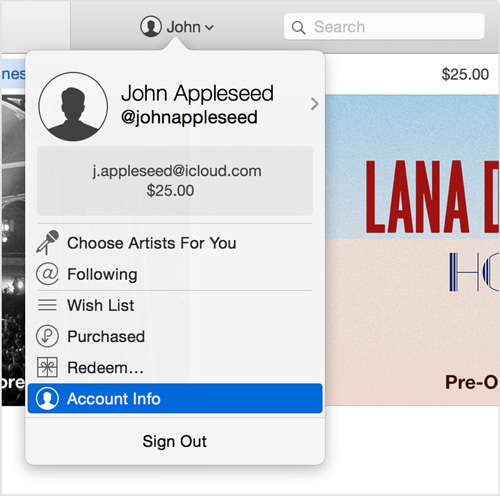
3. Ingrese la contraseña nuevamente y verá la pantalla de información de la cuenta y luego como la imagen a continuación.
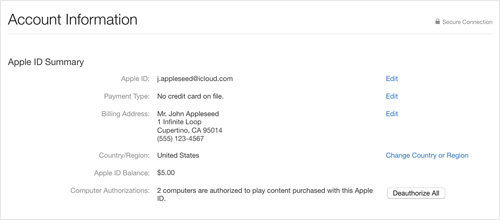
Si desea administrar los archivos de su iPhone, puede usar el Asistente de Mobilekin para iOS (Windows/Mac) Para administrar las aplicaciones, contactos, mensajes, películas, libros, libros, etc. de su iPhone.
![]()
![]()
Artículos relacionados
Cómo encontrar y ver archivos de copia de seguridad de iTunes en PC/Mac
Cómo restablecer la contraseña de iPhone sin problemas
Escuche audiolibros en iOS 9
